converte MPG / MPEG in MP4 con alta velocità e alta qualità dell'immagine / audio.
- Convertire AVCHD in MP4
- Convertire MP4 in WAV
- Converti MP4 in WebM
- Converti MPG in MP4
- Converti SWF in MP4
- Converti MP4 in OGG
- Converti VOB in MP4
- Converti M3U8 in MP4
- Convertire MP4 in MPEG
- Incorpora i sottotitoli in MP4
- Splitter MP4
- Rimuovi audio da MP4
- Converti video 3GP in MP4
- Modifica file MP4
- Converti AVI in MP4
- Converti MOD in MP4
- Converti MP4 in MKV
- Convertire WMA in MP4
- Convertire MP4 in WMV
I 7 migliori strumenti per convertire WMV in MP4 su Windows e Mac
 aggiornato da Lisa Ou / 01 nov 2021 16:30
aggiornato da Lisa Ou / 01 nov 2021 16:30WMV o Windows Media Video è un formato di compressione video che funziona in modo efficace per la vendita di contenuti video sia online che su HD DVD e dischi Bluray. Tuttavia, WMV non è ampiamente supportato dalla maggior parte dei lettori multimediali al di fuori di queste piattaforme. Di conseguenza, è necessario convertirlo in un formato video ampiamente supportato per una visualizzazione più semplice. In quella nota, il miglior formato in cui convertire è MP4. Dato che i file MP4 o MPEG-4 Part 14 sono file multimediali utilizzati per contenere video, audio e altri contenuti e che la maggior parte dei sistemi e dei dispositivi li riconosce. In questo post, ti guideremo attraverso diversi strumenti e metodi su come convertire WMV in MP4 su Windows e Mac.
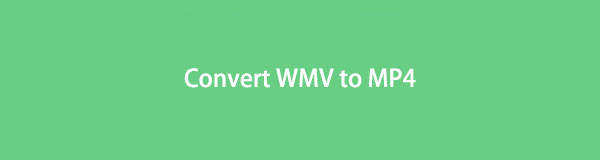

Elenco delle guide
1. Come convertire WMV in MP4 su Windows
Come convertire WMV in MP4 su Windows con FoneLab Video Converter Ultimate
FoneLab Video Converter Ultimate è uno strumento straordinario che è prontamente disponibile ed estremamente facile da usare. Puoi convertire rapidamente e comodamente WMV in MP4 con questo programma. Perché ti permette di convertire, modificare, tagliare i file video o audio e supporta un vasto numero di formati.
Passaggi per convertire WMV in MP4 con FoneLab Video Converter Ultimate per Windows:
Passo 1 Per iniziare, scarica e avvia FoneLab Video Converter Ultimate sul tuo computer.

Passo 2 Quindi, importa il file WMV che desideri convertire nel programma. Puoi trascinare e rilasciare o fare clic su Aggiungi File pulsante. FoneLab Video Converter Ultimate ti consente di convertire diversi file multimediali nello stesso o in altri formati contemporaneamente.

Passo 3 Successivamente, imposta il formato di output per il tuo video. Fare clic su Profilo pulsante o fare clic su Converti tutto per abbottonare. Successivamente, scegli MP4 dal video.

Passo 4 Allo stesso modo, fare clic su taglio icona se vuoi convertire solo una parte del tuo WMV in MP4. E fare clic su Modifica pulsante per modificare il tuo video.

Passo 5 Quando il tuo file è pronto per essere convertito, fai clic su convertire.

Come convertire WMV in MP4 su Windows con FFmpeg
FFmpeg è un programma che puoi usare per convertire WMV in MP4. Questo programma offre funzionalità come la conversione, la registrazione, l'editing e lo streaming video e audio.
Passaggi per convertire WMV in MP4 con FFmpeg:
Passo 1 Innanzitutto, installa e apri FFmpeg sul tuo computer, quindi usa il file terminal per trovare i file sul desktop digitando cd desktop.
Passo 2 In secondo luogo, inserisci il codice che ti serve FFmpeg per avviare.
Passo 3 Seleziona MP4 formattare quindi Risparmi il tuo file.
Come convertire WMV in MP4 su Windows con VLC Media Player
VLC Media Player è un server e lettore multimediale in streaming open-source, supporta un'ampia gamma di formati e funziona su una moltitudine di dispositivi. Questo strumento, d'altra parte, può anche fungere da convertitore WMV.
Passaggi per convertire WMV in MP4 con VLC Media Player:
Passo 1 Apri VLC Media Player sul tuo PC desktop e vai su Menu Home per iniziare. Selezionare Converti / Salva dal menu a tendina dopo aver cliccato Media.

Passo 2 Quindi, per aggiungere il file WMV da convertire, fare clic su Aggiungi pulsante. Se necessario, puoi aggiungerne altri WMV File. Quindi fare clic Converti / Salva.
Passo 3 Successivamente, fare clic sul Impostazioni profilo icona per impostare il nome del profilo e l'MP4 come formato di output, quindi fare clic su Creare.
Passo 4 Infine, seleziona il file di destinazione desiderato e premi il tasto Inizio pulsante.
2. Come convertire WMV in MP4 su Mac
Come convertire WMV in MP4 su Mac con FoneLab Video Converter Ultimate
Mac FoneLab Video Converter Ultimate è una versione per Mac di FoneLab Video Converter Ultimate. Questo programma si distingue per le sue prestazioni e funzionalità, che sono quasi identiche a quelle della versione Windows. In questa nota, è davvero semplice da usare e non richiede molto sforzo quando è in uso.
Passaggi per convertire WMV in MP4 su Mac con FoneLab Video Converter Ultimate:
Passo 1 Innanzitutto, installa e apri FoneLab Video Converter Ultimate (versione Mac) sul tuo Mac.
Passo 2 In secondo luogo, importa il tuo WMV file trascinandolo e rilasciandolo o tramite il file Aggiungi File pulsante.
Passo 3 In terzo luogo, fare clic su Profilo icona o Converti tutto in opzione e seleziona MP4 dall'elenco. Clicca il Impostazioni profilo icona in seguito per personalizzare il file.
Passo 4 Infine, fai clic sul Converti tutto pulsante.
Come convertire WMV in MP4 su Mac con Movavi
Movavi è uno strumento di conversione video multifunzionale che può essere utilizzato non solo per convertire. Può anche comprimere, modificare e aggiungere sottotitoli ai file video. Movavi supporta anche una varietà di formati multimediali.
Passaggi per convertire WMV in MP4 su Mac con Movavi:
Passo 1 Inizia avviando Movavi sul tuo Mac, quindi trascina e rilascia il file WMV che desideri convertire. Puoi anche usare il Aggiungi video pulsante.
Passo 2 Quindi, imposta MP4 come formato di output dalla sezione inferiore del programma.
Passo 3 Successivamente, hai la possibilità di comprimere il tuo file facendo clic su Valore dimensione file opzione. Insieme a quello, Trim scheda, effetti Scheda, o Sottotitolo Le schede sono disponibili su Modifica opzione. Successivamente, fai clic Risparmi e poi Chiudi.
Passo 4 Infine, fai clic sul convertire pulsante.
Come convertire WMV in MP4 su Mac con QuickTime
Il lettore multimediale predefinito del Mac è QuickTime. QuickTime può essere utilizzato anche come convertitore oltre ad essere un lettore multimediale.
Passaggi per convertire WMV in MP4 su Mac con QuickTime:
Passo 1 Per iniziare, avvia Tempo veloce sul tuo Mac. Apri File e fai clic Esporta a dall'elenco a discesa.
Passo 2 Successivamente, imposta MP4 come formato di output dalla finestra pop-up.
Passo 3 Infine, seleziona Esportare.
Se preferisci non installare alcun programma sul tuo PC o Mac ma hai comunque bisogno di convertire i tuoi file multimediali, un convertitore online è l'opzione migliore. Scopri come convertire WMV in MP4 online senza dover installare alcun programma.
Video Converter Ultimate è il miglior software di conversione audio e video in grado di convertire MPG / MPEG in MP4 con velocità elevata e alta qualità dell'immagine / audio.
- Converti qualsiasi video / audio come MPG, MP4, MOV, AVI, FLV, MP3, ecc.
- Supporta la conversione video 1080p / 720p HD e 4K UHD.
- Potenti funzioni di modifica come Trim, Ritaglia, Ruota, Effetti, Migliora, 3D e altro.
3. Come convertire WMV in MP4 online
Puoi invece scegliere di utilizzare un convertitore WMV online e senza download. Convertio File Converter è un semplice convertitore alternativo al web che puoi utilizzare per convertire file WMV in MP4.
Passaggi per convertire WMV in MP4 con Convertio File Converter:
Passo 1 Innanzitutto, cerca e apri il sito Web ufficiale di Convertio File Converter.

Passo 2 In secondo luogo, importa il tuo WMV file. Clic Scegli file, Da Dropbox o Google Drive.
Passo 3 In terzo luogo, seleziona MP4 dall'elenco a discesa come formato di output. Inoltre, fare clic su Impostazioni profilo icona per apportare modifiche alle impostazioni del file.
Passo 4 Infine, fare clic convertire ed Scaricare pulsanti quando appaiono.
Video Converter Ultimate è il miglior software di conversione audio e video in grado di convertire MPG / MPEG in MP4 con velocità elevata e alta qualità dell'immagine / audio.
- Converti qualsiasi video / audio come MPG, MP4, MOV, AVI, FLV, MP3, ecc.
- Supporta la conversione video 1080p / 720p HD e 4K UHD.
- Potenti funzioni di modifica come Trim, Ritaglia, Ruota, Effetti, Migliora, 3D e altro.
4. Domande frequenti su come convertire WMV in MP4
Android può aprire WMV?
Sì, se hai o scaricherai un lettore WMV Android sul tuo telefono Android. Tuttavia, se trovi assurdo scaricare un lettore multimediale separato per WMV, scegli invece di convertire WMV in MP4.
Perché il file WMV non viene riprodotto su VLC Media Player?
Forse il tuo codec WMV non è la versione corretta per VLC Media Player. Un altro motivo è che il tuo WMV è stato danneggiato. Ad ogni modo, prova a utilizzare il codec WMV aggiornato per i tuoi file.
WMV è compresso?
Sì, i file WMV sono o possono essere compressi.
Per concludere, sopra sono riportati 7 strumenti con passaggi semplificati e coerenti nella conversione da WMV a MP4. Dopo aver letto devi aver capito che è davvero facile e veloce da fare. Soprattutto, FoneLab Video Converter Ultimate è lo strumento più consigliato in quanto dispone di funzioni di conversione, modifica e taglio. Tuttavia, converti il tuo file e goditi la visione quanto vuoi.
FoneLab Screen Recorder ti consente di catturare video, audio, tutorial online, ecc su Windows / Mac, e puoi personalizzare facilmente le dimensioni, modificare il video o l'audio e altro ancora.
- Registra video, audio, webcam e acquisisci schermate su Windows / Mac.
- Anteprima dei dati prima del salvataggio.
- È sicuro e facile da usare
